
时间:2020-10-12 05:45:12 来源:www.win10xitong.com 作者:win10
网友抱怨说他的电脑不知道是不是买到假货了,总是要出win10打印机脱机了怎么恢复的故障,对于刚刚才接触win10系统的用户遇到了这个win10打印机脱机了怎么恢复的情况就不知道怎么处理,那么这个win10打印机脱机了怎么恢复问题该如何才能处理呢?方法肯定是有的,大家可以按照这样的解决思路:1、任务栏右下角打印机图标不会消失,可却也没有红色叹号显示。鼠标放上去有提示"一个文档待打印,原因为"。2、双击任务栏的打印机图标,打开打印机任务窗口,发现标题栏显示"脱机使用打印机"(有的只"脱机"两个字)就很容易的把这个问题处理掉了。下面就是处理win10打印机脱机了怎么恢复问题的具体的具体方法。
win10打印机脱机了怎么恢复
1、任务栏右下角打印机图标不会消失,可却也没有红色叹号显示。鼠标放上去有提示"一个文档待打印,原因为"。

2、双击任务栏的打印机图标,打开打印机任务窗口,发现标题栏显示"脱机使用打印机"(有的只"脱机"两个字)。

3、可以单击打印任务窗口中的"打印机"菜单,并选择"脱机使用打印机"即可。

4、因为有时是不小心点到这个菜单命令了。如果不是,则到打印机上边去检查下网络连接或USB线是否连接稳定,重新拔插下试试。同时,也检查下自己电脑的网络或USB连接是否正常。

第二种方法
1、打印机显示脱机怎么办?或者重启下打印机试试。
2、如果不行,可以尝试清理所有的打印机任务。由于打印后台服务程序处理失败而未能够打印任务,会停留在打印任务列表中而不会自动消失,从而导致打印队列堵塞,打印机显示"脱机"状态。这时可以"取消所有文档"清理掉停留的打印任务列表。

3、如果还不行,则需要重新启动打印服务程序了。

第三种方法
1、打开左下角的"开始",选择"设置"。
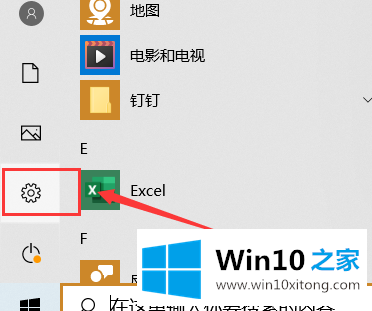
2、点击"设备",选择脱机的"打印机"
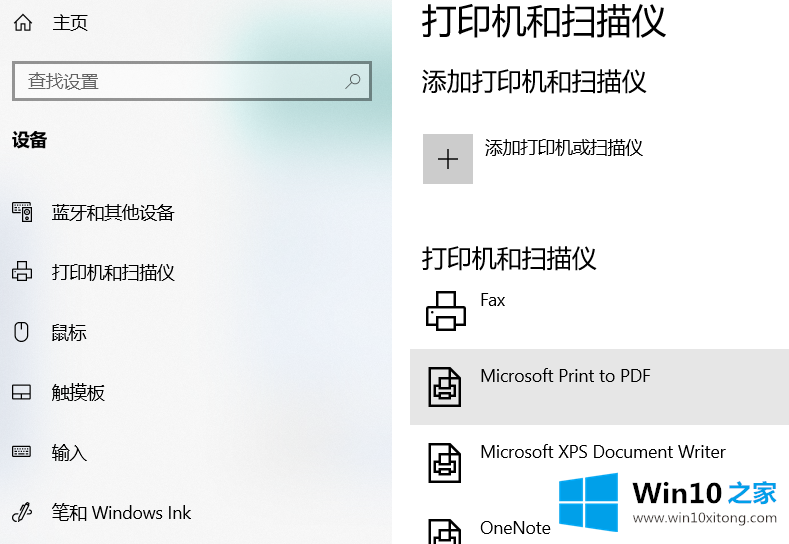
3、点击"管理",点击"打印机属性"。
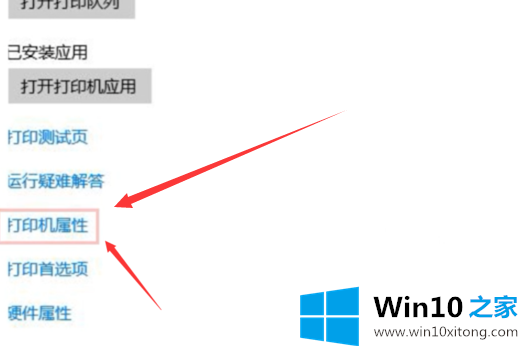
4、点击"高级",点击"新驱动程序"。

5、更新驱动程序后,脱机打印机即可被系统识别。
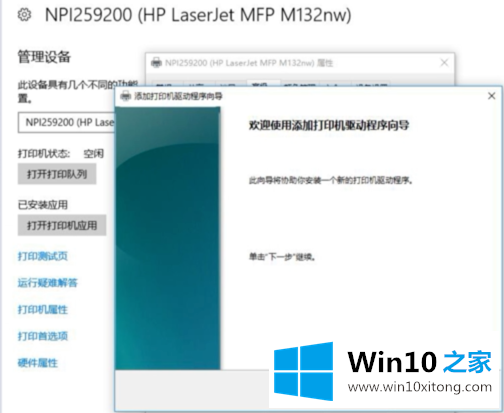
回顾一下上面文章的内容,主要是非常详细的说了win10打印机脱机了怎么恢复的具体方法,关注本站,获取更多有用的内容。